PS怎么设计饰品全屏通栏广告发布时间:暂无
1、首先分析【全屏通栏广告尺寸-1920x600px】该广告的设计方式:单色图像效果。
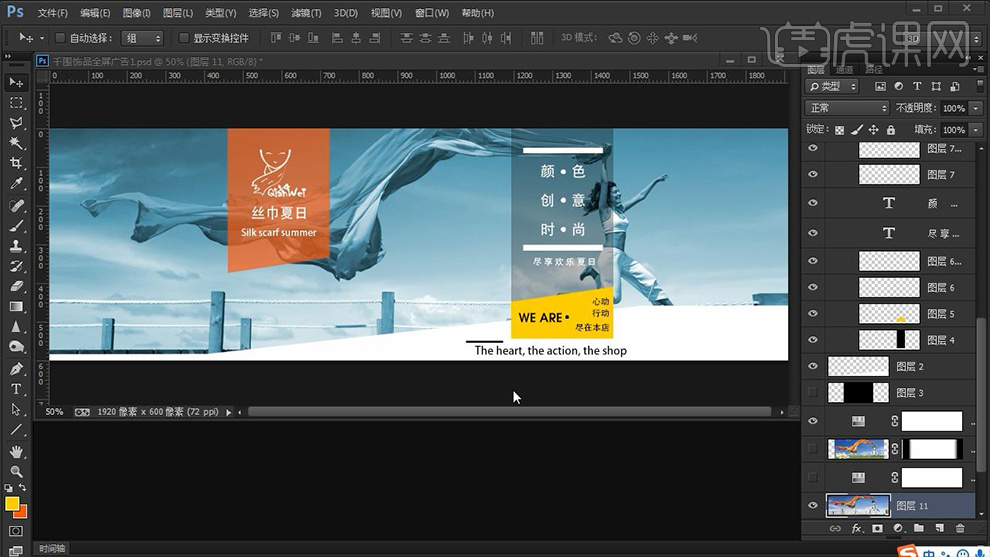
2、然后打开【PS-新建画布1920x600px】然后打开【丝巾素材】然后使用【选区工具-选区需要的部分】。
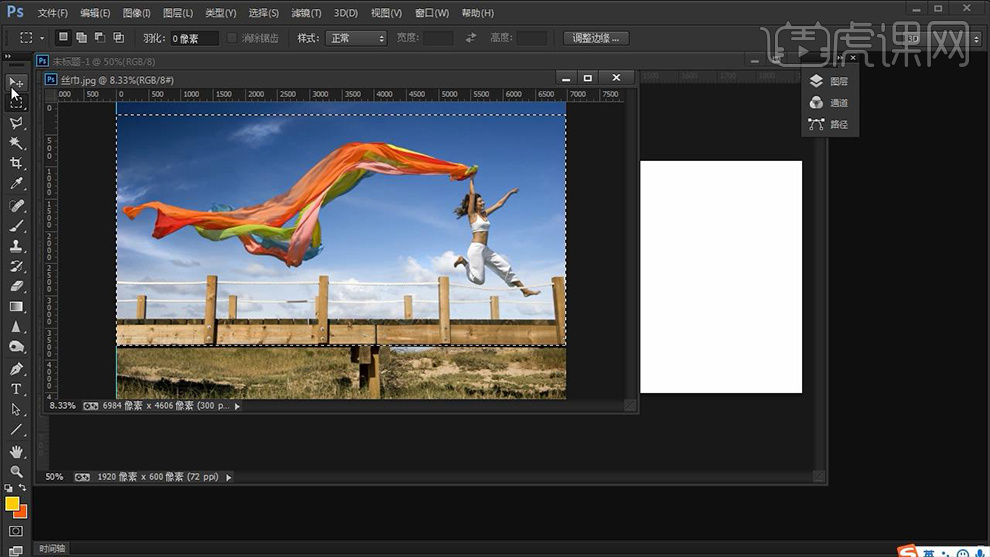
3、直接【拖动到该画布】【CTRL+T调整大小】(按住SHIFT等比例缩放)。
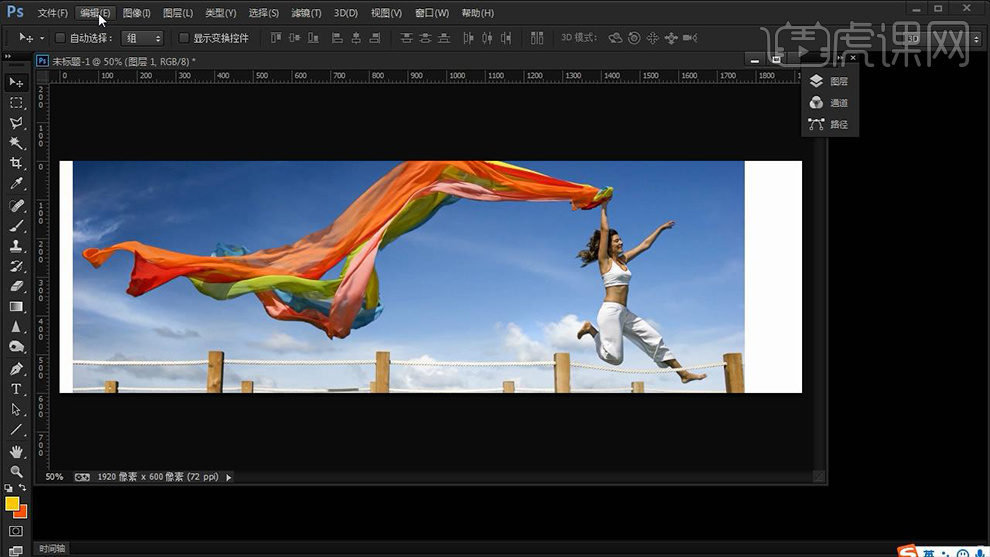
4、然后执行【编辑-内容识别比例】继续调整大小,然后在【最左侧绘制选区】【CTRL+T拉伸-铺满画布】(右侧同理)。
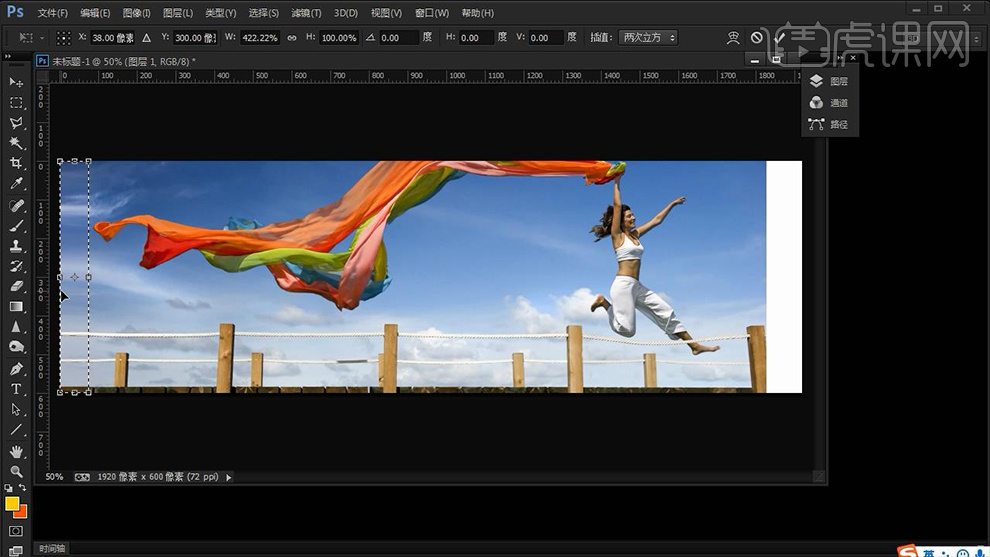
5、新建【色相饱和度】勾选【着色】调整参数如图(画布中两侧的白线调整方法-复制一份-CTRL+T放大底层)。
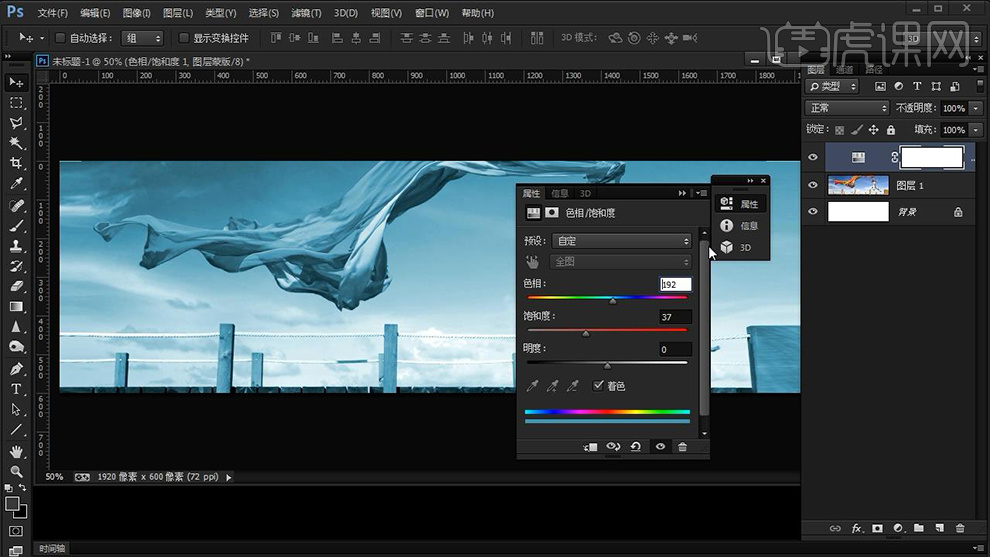
6、使用【多边形套索】(按住SHIFT绘制直线)【新建图层-填充白色】【CTRL+D取消选区】。
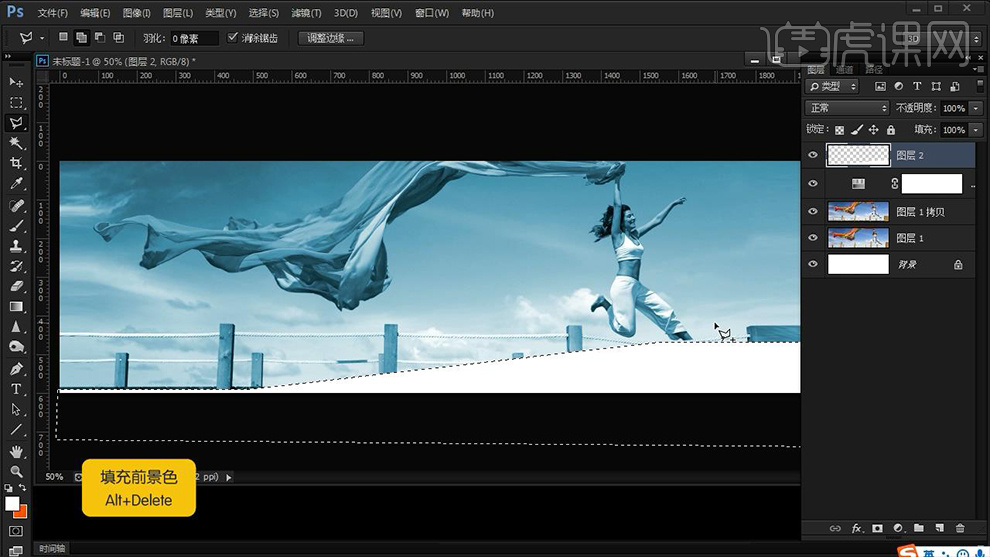
7、继续【新建图层】【绘制矩形选区】【填充黑色】【CTRL+T适当拉伸】【图层不透明度30%左右】。
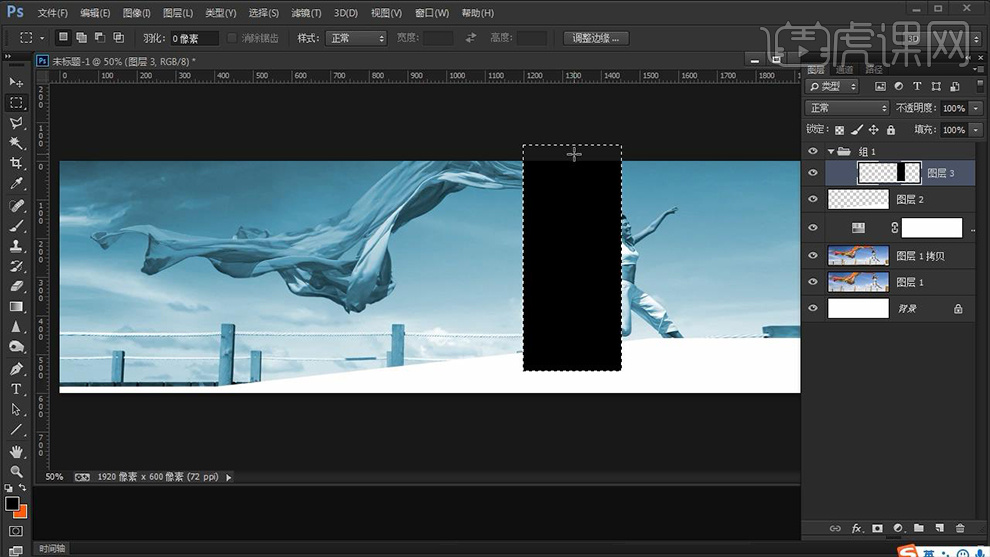
8、继续【新建图层】使用【多边形套索-绘制选区-填充黄色】。
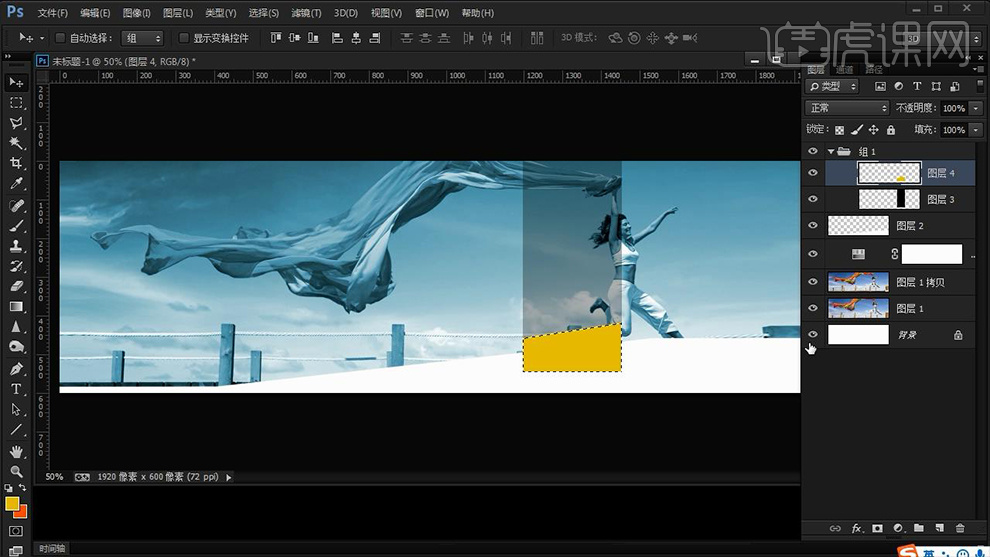
9、然后使用【横排文字-输入文本】(分层输入文字)。

10、【新建图层】【绘制正圆选区-绘制正圆-填充黑色】继续新建图层【上方绘制矩形选区-填充白色】。

11、按住【ALT拖动复制一份】然后【新建图层-继续绘制正圆选区-填充白色】按住【ALT拖动复制】调整位置(对该区域的图层-CTRL+G编组)。

12、然后【新建图层】【多边形套索-绘制几何选区-填充橙色】【降低图层不透明度】。

13、打开【LOGO素材】按住【CTRL单击图层缩略图-提取LOGO的选区】然后移动到【文档中-新建图层-填充白色】。

14、【CTRL+T调整大小】使用【文本工具-输入文字】(继续对该部分进行编组)。

15、使用【文本工具-输入文案】【直线工具-绘制直线】。

16、本节课内容到此结束。














